CAD实例教程:如何用CAD绘制立体足球(2)
时间:2017-10-02 22:03 来源:未知 作者:中国3D打印网 阅读:次
8、以红色交点为圆心,底部五边形中心为半径,画球体,然后把球体和黄色椎体进行交集运算,获得如图锥体
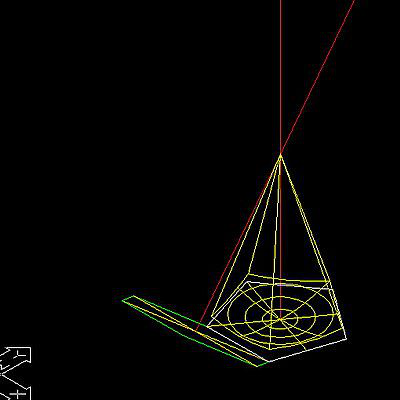
9、视图切换为西北轴测图,改变UCS,拉伸六边形,切割,画一个和上一步同样大小的球体,交集运算,获得如图白色锥体,为了看得清楚些,可以先把不需要的紫色锥体隐藏
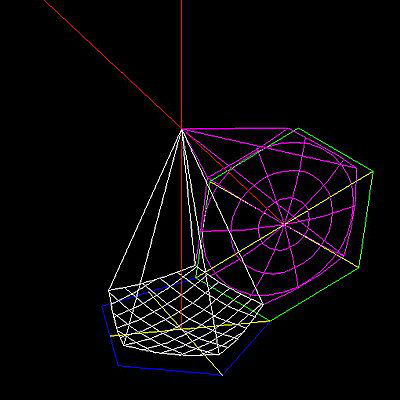
10、倒圆角,互相剪切两条中心线,并把中心线外向延长一点,着色,把UCS移到顶点
为了便于选择,先用group命令把轴和锥体组合
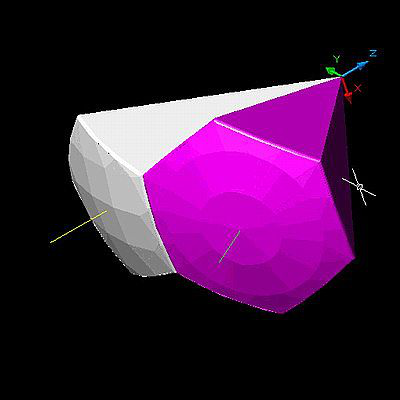
11、三维阵列紫色锥体,旋转轴选择黄色直线
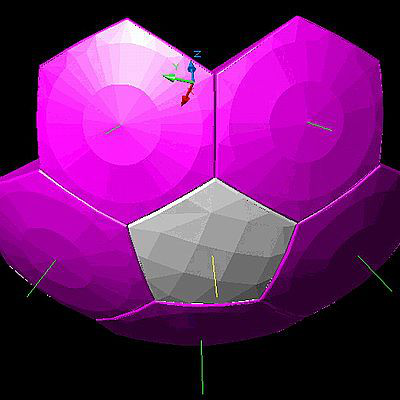
12、三维阵列白色锥体,旋转轴为绿色直线
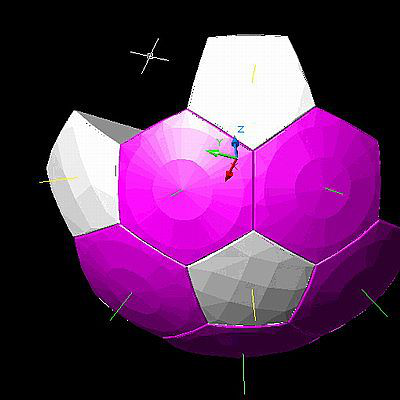
13、再次阵列锥体
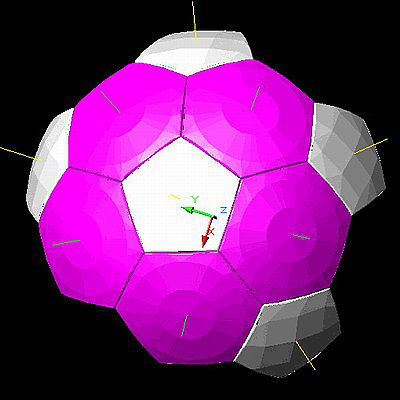
14、继续干吧,如果要改颜色,只要改一下图层颜色就可以了

(责任编辑:admin)
上一篇:CAD在等边三角形的多个相切圆
下一篇:没有了
下一篇:没有了
最新内容
热点内容


 CAD实例教程:如何用CAD绘
CAD实例教程:如何用CAD绘 CAD在等边三角形的多个相
CAD在等边三角形的多个相 CAD实例教程:使用CAD绘制
CAD实例教程:使用CAD绘制 CAD实例教程:梳子三维建
CAD实例教程:梳子三维建 CAD打印自动留边怎么去掉
CAD打印自动留边怎么去掉 使用CAD如何创建二维对象
使用CAD如何创建二维对象 CAD在三维建模时
CAD在三维建模时 如何让CAD标注的
如何让CAD标注的 CAD中建模命令教
CAD中建模命令教

